Ana sayfa > Makine Ayarları > Makine Ayarlarını Kumanda Panelinden Değiştirme > Sık Kullanılan Ayarlarınızı Kısayol Olarak Kaydetme > IC Kartına bir Kısayol Atama > IC Kart Okuyucu ile IC Kartına Bir Kısayol Atama
IC Kart Okuyucu ile IC Kartına Bir Kısayol Atama
Bir Kısayolu IC kartınıza atayabilirsiniz. IC kartınızı makinenize bağlı IC kart okuyucusuna dokundurduğunuzda, kişisel Kısayolunuz otomatik olarak dokunmatik ekranda görünür.
- Aynı IC kartını farklı Kısayollar için kullanamazsınız.
- IC kartını başka bir Kısayol için kullanmak amacıyla önce kartın kaydını kaldırın ve sonra yeni Kısayolla kaydedin.
Bir IC karta kısayol atamadan önce harici bir IC kart okuyucuyu kaydedin. Kart okuyucuyu kaydetmek için Web Tabanlı Yönetimi kullanın. Makineniz, HID sınıfı sürücüleri destekleyen harici IC kart okuyucularını destekler.
- Web tarayıcınızı başlatın.
- Tarayıcınızın adres çubuğuna "https://makine'nin IP adresi” yazın (“makinenin IP adresi”, makinenin IP adresidir).
Örneğin:
https://192.168.1.2
- Gerekirse, Login (Oturum Aç) alanına şifreyi yazın ve ardından Login (Oturum Aç) öğesine tıklayın.
 Bu makinenin ayarlarını yönetmeye yönelik varsayılan şifre makinenin arkasında bulunur ve “Pwd” olarak işaretlidir.
Bu makinenin ayarlarını yönetmeye yönelik varsayılan şifre makinenin arkasında bulunur ve “Pwd” olarak işaretlidir. - Gezinme menüsüne gidin ve ardından öğesine tıklayın.
 Gezinme menüsü ekranın sol tarafında görünmüyorsa,
Gezinme menüsü ekranın sol tarafında görünmüyorsa, öğesinden başlayın.
öğesinden başlayın. - Gerekli bilgileri girin ve ardından Submit (Gönder) öğesine tıklayın.
- Yapılandırmayı etkinleştirmek için Brother makinenizi yeniden başlatın.
- Kart okuyucuyu makinenize bağlayın.
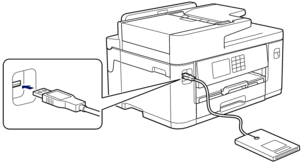
- Ana ekran görünürse, LCD’de
 [Kısayollar] öğesine basın.
[Kısayollar] öğesine basın. - IC kartınıza atamak istediğiniz Kısayolu içeren Kısayol ekranlarını seçmek için [1] ile [3] arasındaki bir sekmeye basın.
- Seçenekler görüntüleninceye kadar Kısayol'a basın ve basılı tutun.
- [Kart/NFC'yi Kaydet] seçeneğini görüntülemek için
 veya
veya  öğesine basın ve ardından öğeye basın.
öğesine basın ve ardından öğeye basın. - IC kartınızı makinenize bağlı IC kart okuyucusuna dokundurun.
- [Kayıt] öğesine basın.Kısayol IC Kartına atanır.
Bu sayfa faydalı oldu mu?



